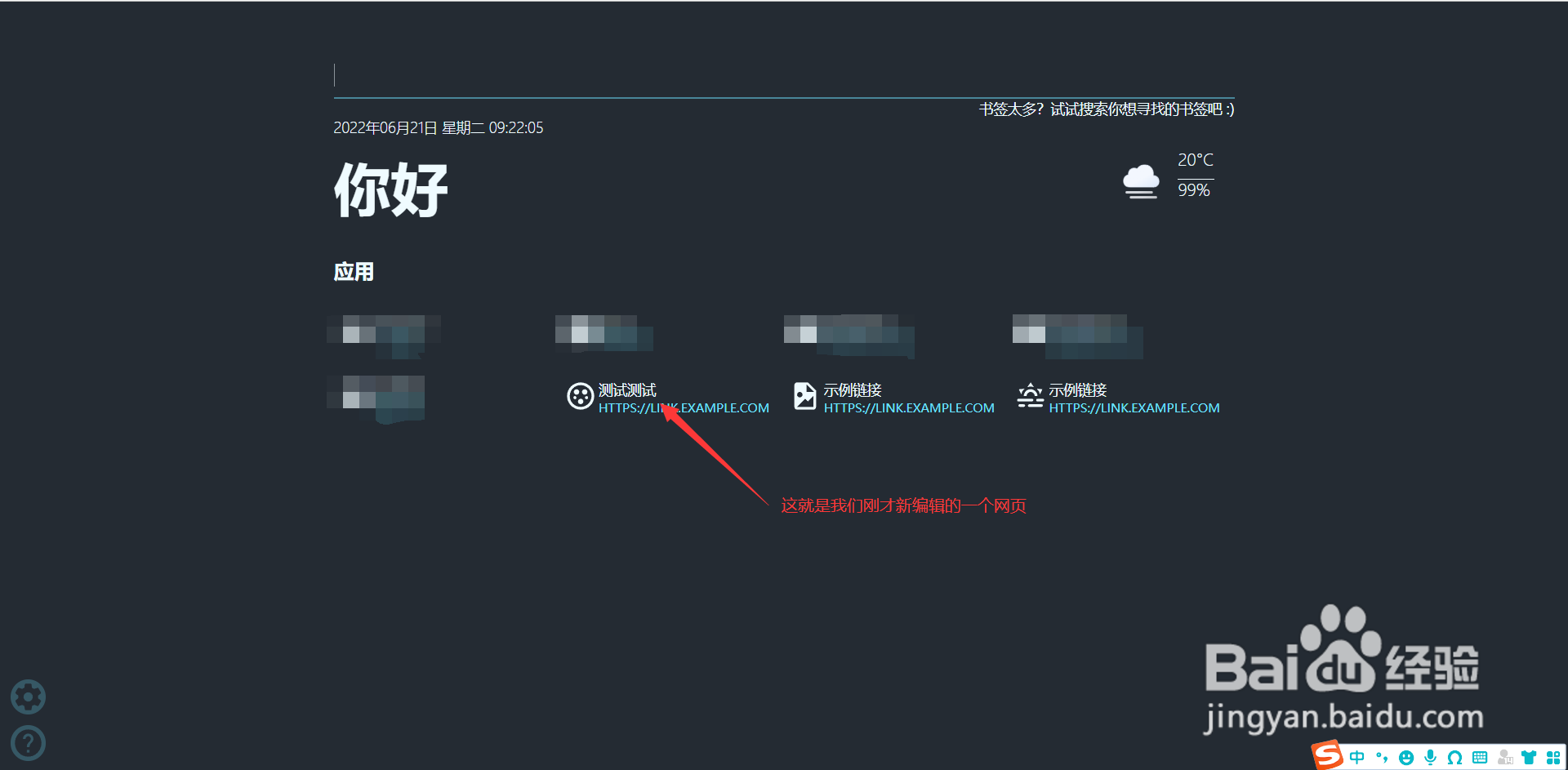1、打开docker,点击左侧“注册表”,搜索flare,找到soulteary/flare项目

2、双击这个项目下载,下载版本选择latest,
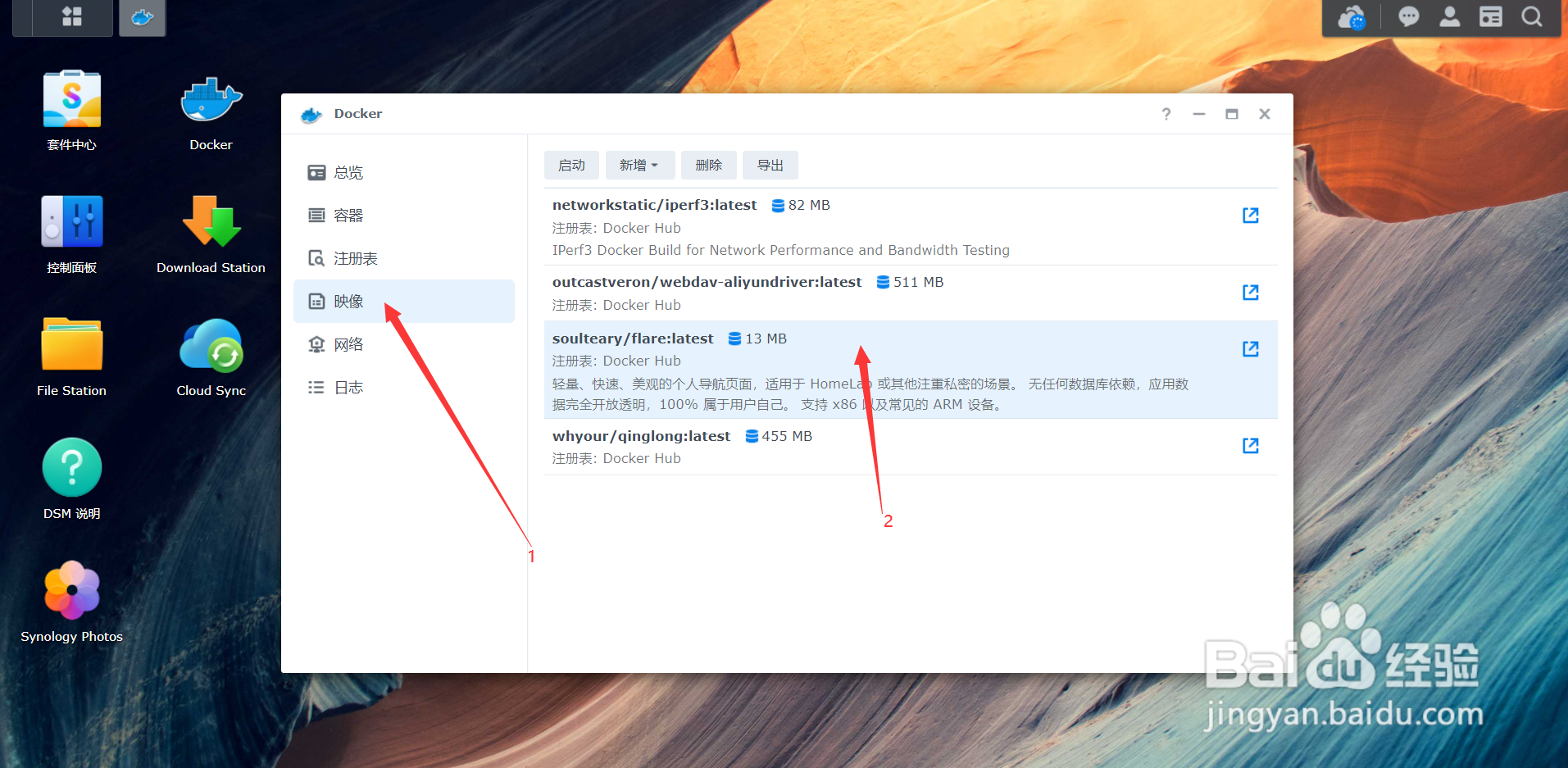
3、下载完成以后点击进入左侧“映像”,找到刚才下载的soulteary/flare:latest,双击打开创建容器。
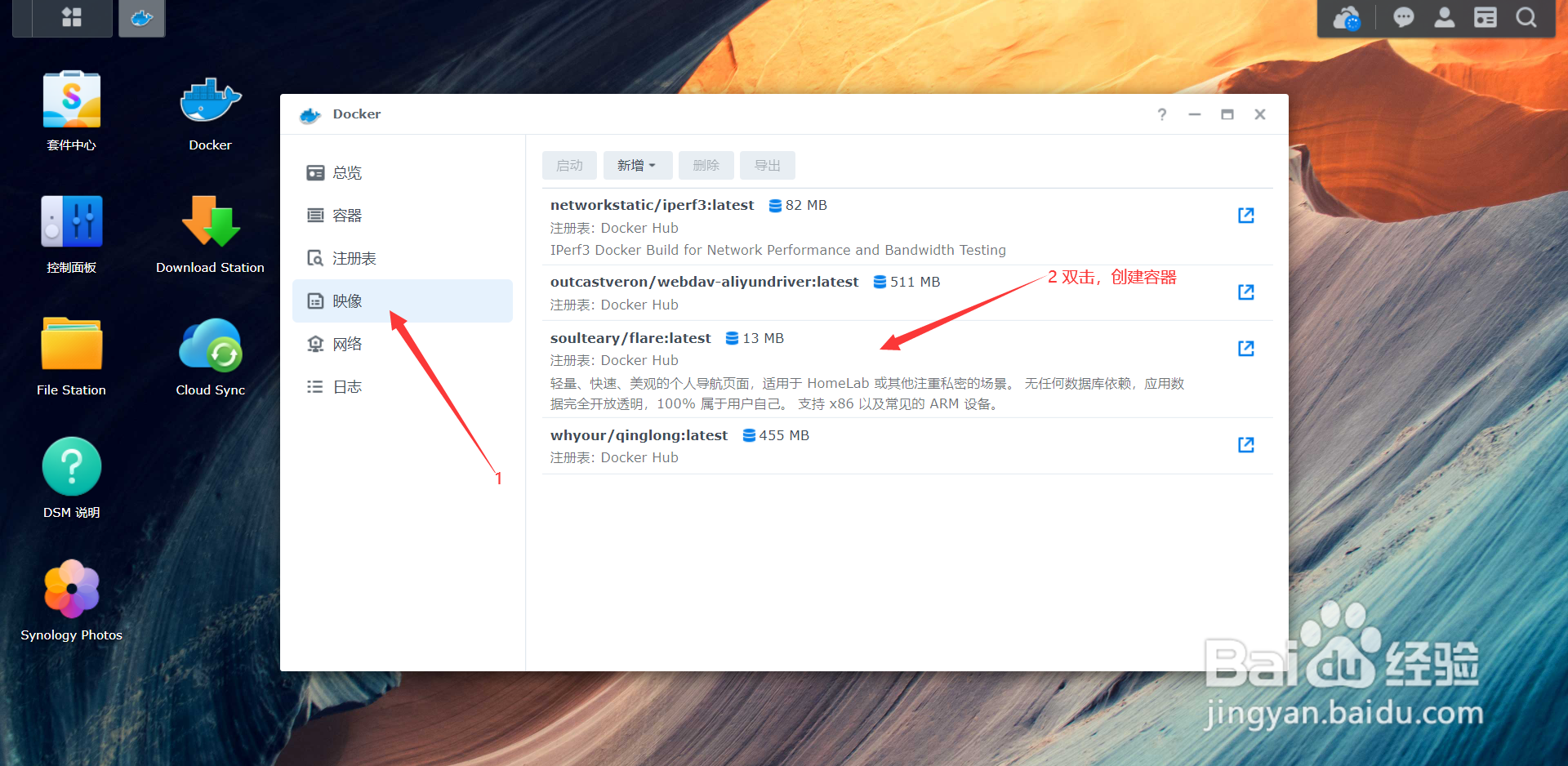
4、容器名可以自己设定,然后点击进入高级设置,
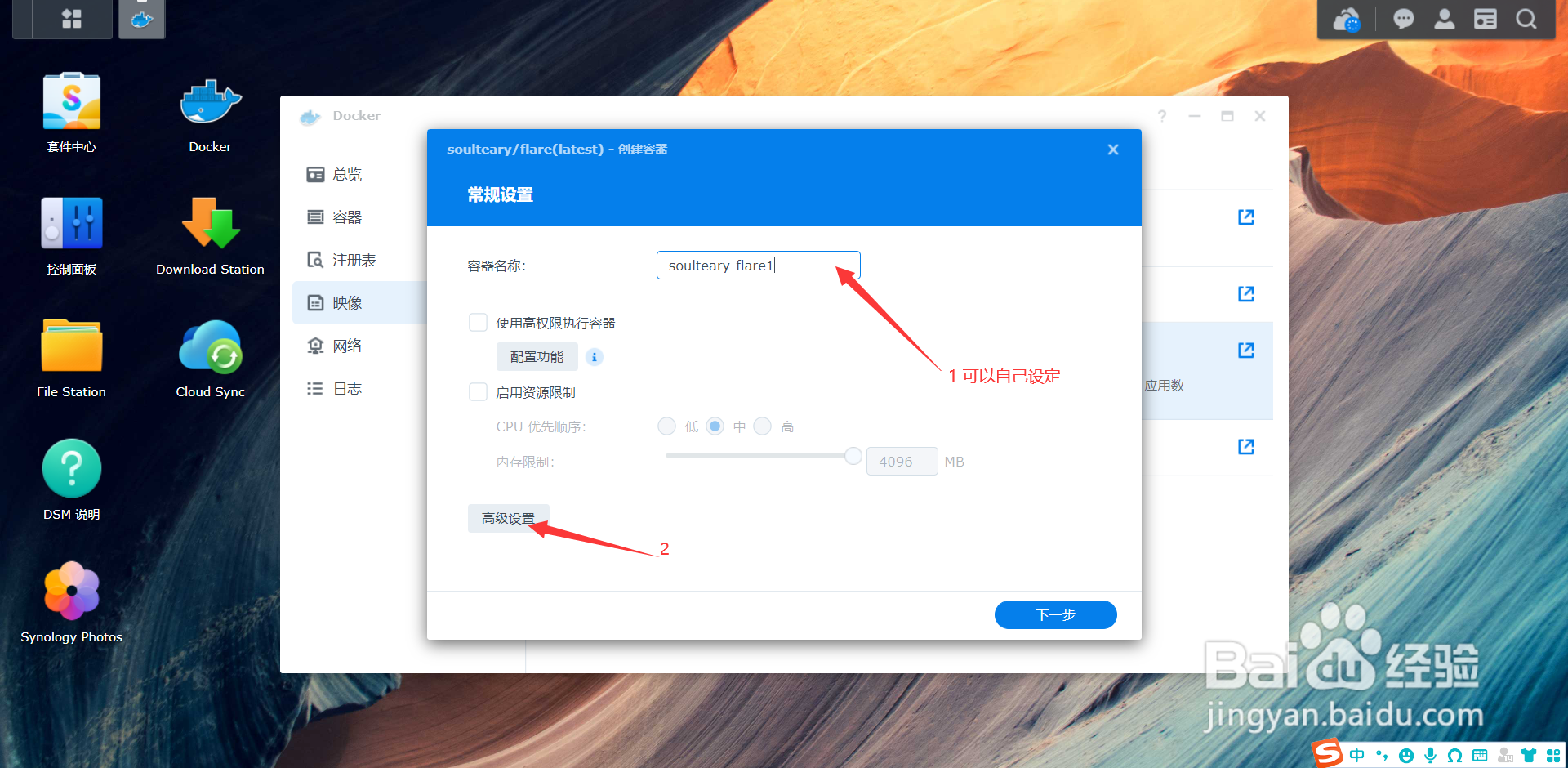
5、在高级设置中选中“启用自动重新启动”,

6、在存储空间中点击添加文件夹,创建/docker/flare/app文件夹,并选择它,加载路径填入/app

7、在端口中点击新增,本地端口和容器端口都填写5005

8、环境里要增加三个变量,其中FLARE_USER和FLARE_PASS这两个变量的值可以自己设定,敛财醣沁并要记住,在后面进行导航页设置的时候需要用这两个值进行登录。

9、全部设置完成以后就点击应用,再点击下一步,完成启动容器。
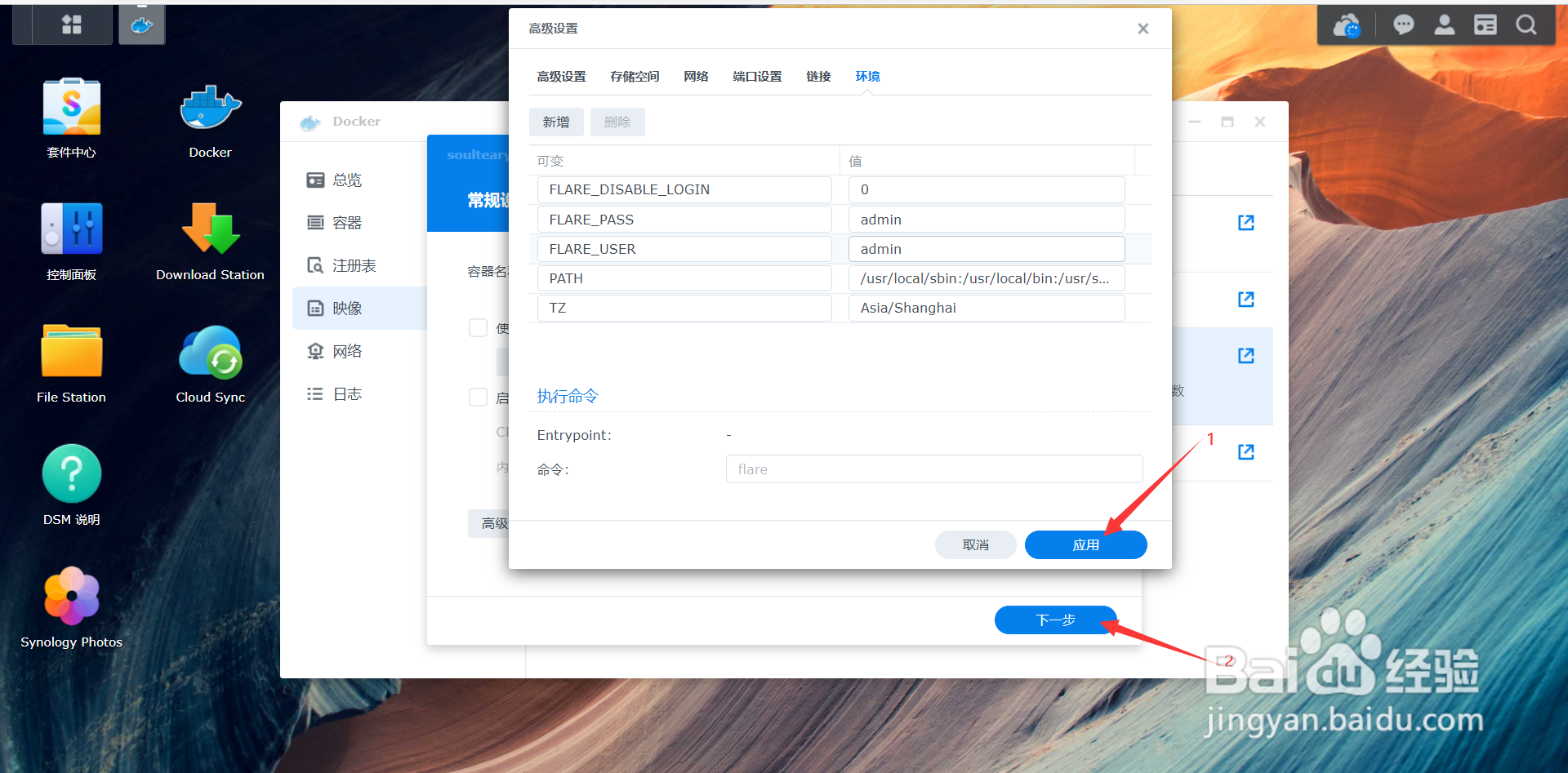
10、设置导航页需要在浏览器中输入局域网IP加上端口号,回车进入导航页,点击导航页左下的系统设置,对导航页进行设置,这里需要用刚才的用户名和密码登录。
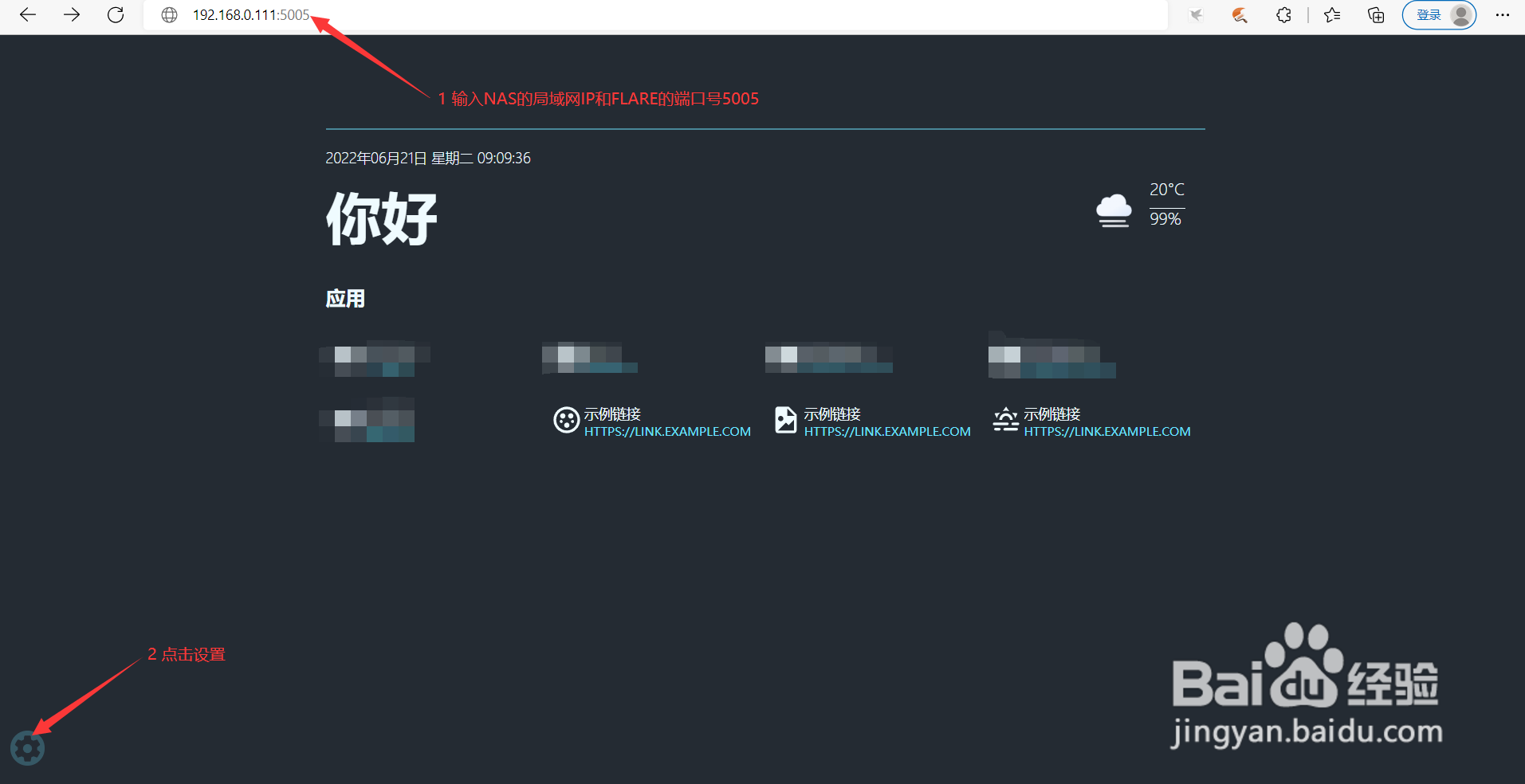

11、导航页的内容编辑不是在设置选项中,是在下面的帮助选项中,点击内容编辑,就可以进行在线编辑了,当然如果不登录这个选项是无法进入的。
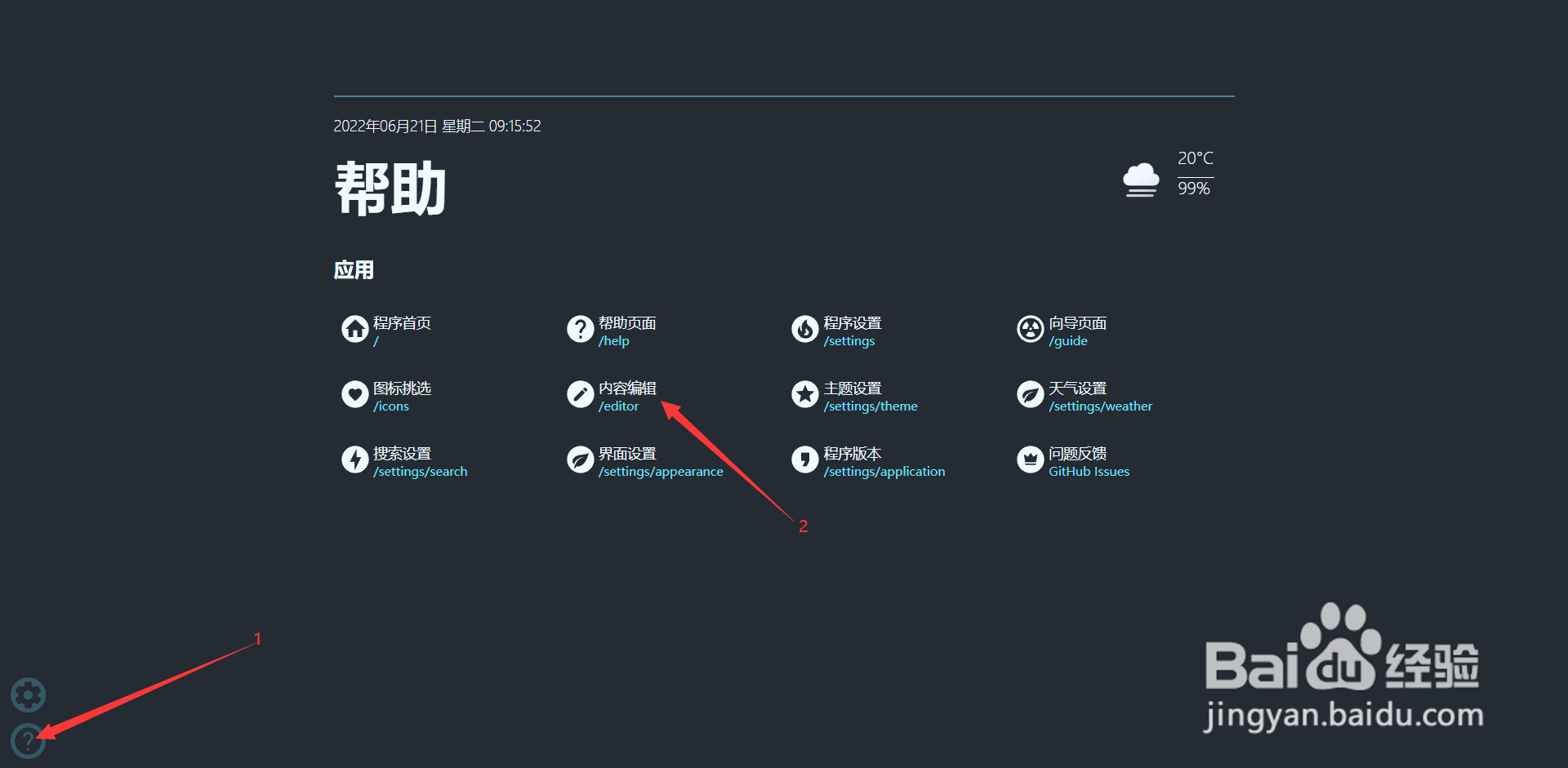
12、这里我们编辑一个例子,并展示一下编辑后的效果